PPT中插入的图片如何设置成跟幻灯片一样大小?
来源:网络收集 点击: 时间:2024-06-01【导读】:
PPT中插入的图片如何设置成跟幻灯片一样大小?我的有的时候想快速达到这样的效果怎么操作呢?方法/步骤1/7分步阅读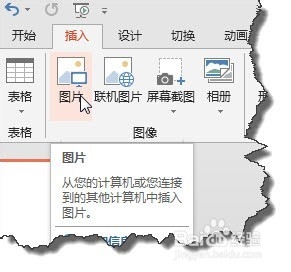 2/7
2/7 3/7
3/7 4/7
4/7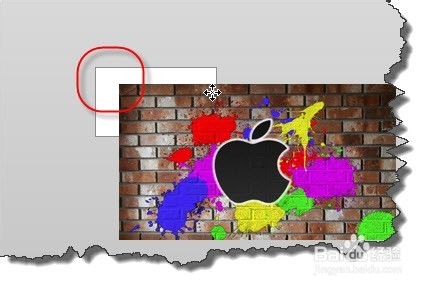 5/7
5/7 6/7
6/7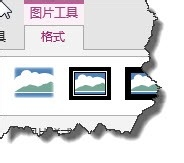 7/7
7/7 ppt
ppt
打开PPT,在”插入“选项卡,点击”图片“
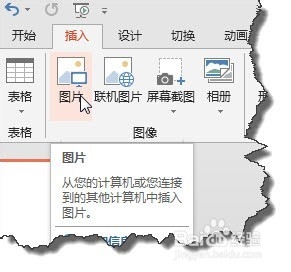 2/7
2/7在”插入图片“对话框中选择自己要插入的图片。
 3/7
3/7这个时候大家可以发现图片的大小跟幻灯片的大小并不一致。怎么修改成跟幻灯片一样大小呢?
 4/7
4/7选择图片,将图片的一个角点与幻灯片一个角点重合,它自动吸附。
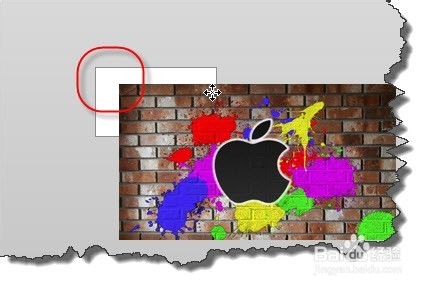 5/7
5/7再拖动一个角点,这个时候它也自动吸附,保证与幻灯片一样大小。
 6/7
6/7如果你想快捷的调整的话,在”图片工具点击格式“
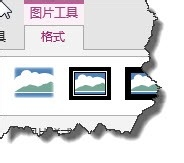 7/7
7/7在格式中直接输入如图所示的数值。就可以快速调整图片大小。
 ppt
ppt 版权声明:
1、本文系转载,版权归原作者所有,旨在传递信息,不代表看本站的观点和立场。
2、本站仅提供信息发布平台,不承担相关法律责任。
3、若侵犯您的版权或隐私,请联系本站管理员删除。
4、文章链接:http://www.1haoku.cn/art_868974.html
 订阅
订阅